Die Wahrheit über die Wiederherstellung von RAID 5 mit 2 ausgefallenen Festplatten
Die Benutzer konzentrieren sich oft auf RAID 5. Es hat nämlich den Vorteil, dass Daten unabhängig von mehreren Festplatten in einem Verbund gestreamt werden können. In diesem Fall können die Daten parallel verarbeitet werden, und die Paritätsdaten werden auf alle Festplatten des Arrays verteilt. Um ein solches Array zu erstellen, benötigen Sie mindestens 3 Festplatten, und gleichzeitig muss es in der Lage sein, einen einzelnen Festplattenausfall zu überstehen. Dann stellt sich die Frage, wie man die Daten von RAID 5 wiederherstellen kann, wenn 2 Festplatten ausfallen und das Array gleichzeitig erhalten bleibt.
Sie sollten zunächst die Daten wiederherstellen, dann das RAID mit der gleichen Konfiguration neu aufbauen und die Daten auf das wiederhergestellte RAID laden.
Warum fällt RAID 5 aus?
Es gibt viele Gründe für den Ausfall eines RAID 5-Laufwerks. Es ist an der Zeit, sie kennenzulernen:
- Verwendung eines ausgefallenen Laufwerks oder Wiederherstellung eines RAID 5-Arrays mit einem ausgefallenen Laufwerk
- Einmaliger Ausfall von zwei oder mehr Laufwerken
- Falsche RAID-Volumeneinstellungen oder Fehlfunktion des Raid-Controllers
- Schäden durch Malware oder Viren
- Unerwarteter Stromausfall oder Stromstöße
Wie man RAID 5 wiederherstellt
- 1. Von einer zuvor gespeicherten Sicherung
- 2. Verwendung der manuellen Methode
- 3. Mit einer speziellen professionellen RAID-Datenwiederherstellungsanwendung
Bevor Sie beginnen, sollten Sie ein Abbild der ausgefallenen Festplatten erstellen. Wenn die Festplatten von Windows nicht gefunden werden, müssen Sie sie zu einem Kundendienstmitarbeiter bringen, um das Festplattenabbild zu erstellen.
Sie müssen darauf vorbereitet sein, denn Sie werden wahrscheinlich viel Geld bezahlen müssen, da Sie möglicherweise Festplattencontroller von einem Spenderlaufwerk ersetzen oder Platten durch ein Spenderlaufwerk ersetzen müssen.
Backup verwenden
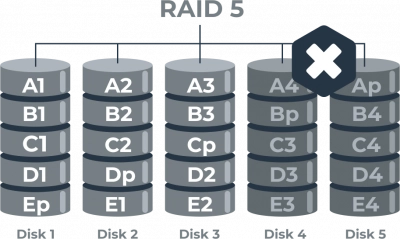
Zunächst müssen Sie prüfen, ob eine vorhandene Sicherung überhaupt wiederhergestellt werden kann. Wenn möglich, versuchen Sie, die Sicherung an einem anderen Ort wiederherzustellen, und wenn die Daten sauber und brauchbar sind, fahren Sie mit dem nächsten Schritt fort.
Ersetzen Sie beschädigte Festplatten durch neue, testen Sie deren Funktionsfähigkeit und laden Sie dann die Daten auf das neu konfigurierte RAID.
Nun sollten Sie die Leistung des RAID-Verbunds überprüfen.
Bei der Wiederherstellung von Datenträgern mit dieser Methode sind auch einige Feinheiten zu beachten:
- Dieser Prozess kann sehr lange dauern,
- Kürzlich wiederhergestellte Daten können unvollständig sein und von der ursprünglichen Form abweichen.
Manuelle Wiederherstellung durchführen
Um die manuelle Methode der Datenwiederherstellung von RAID 5 bei Ausfall von zwei Laufwerken anzuwenden, müssen Sie sich vorbereiten:
- Kaufen Sie ein externes Speichergerät mit ausreichend Speicherplatz (NAS oder PC).
- Installieren Sie eine USV, einen Router, einen Backup-PC oder ein NAS, ein Computersystem für den Betrieb.
- Zwei funktionstüchtige und vorzugsweise neue Festplatten als Ersatz für beschädigte Festplatten.
Denken Sie daran, dass diese Wiederherstellung nur von Fachleuten durchgeführt werden sollte, da Sie sonst das gesamte Array verlieren könnten.
Also los geht's: Verbinden Sie alle beschädigten Festplatten mit der Boot-Platte und stellen Sie den Inhalt auf der Platte wieder her. Der nächste Schritt besteht darin, die vorhandene Platte durch Scratch-Platten zu ersetzen, dann müssen Sie das RAID als Duplikat des Originals wiederherstellen und konfigurieren.
Übertragen Sie nun einfach alle Daten von der Boot-Diskette auf das neu erstellte RAID-Array und Sie sind fertig.
Bei der Wiederherstellung von Datenträgern mit dieser Methode sollten Sie auch einige Feinheiten beachten:
- Dieser Prozess ist langwierig und mühsam, und es gibt keine Garantie dafür, dass alles reibungslos abläuft.
- Es können nicht alle Dateien wiederhergestellt werden und sie können vom Original abweichen.
- Bei der Übertragung von Daten können sie beschädigt werden oder spurlos verschwinden.
Professionelle Werkzeuge verwenden
Die neueste Methode zur Wiederherstellung von Daten aus einem Raid 5 mit 2 ausgefallenen Laufwerken ist die sicherste und effizienteste. Sie ist mit dem Kauf der professionellen Anwendung DiskInternals RAID Recovery und der Wiederherstellung von Daten aus einem Array mit diesem Assistenten verbunden.
Sie können eine kostenlose Testversion von RAID Recovery verwenden, um Ihre RAID-Wiederherstellungsfähigkeit zu testen. Darüber hinaus hilft Ihnen diese Anwendung dabei, ein kostenloses Image von jeder gelöschten Festplatte zu erstellen.
Schließen Sie also die Laufwerke des Arrays als unabhängige lokale Laufwerke an Ihren Computer an.
Laden Sie die Software DiskInternals RAID Recovery von der Website herunter und führen Sie sie aus. Öffnen Sie dann das vom Dienst erhaltene Disk-Image und binden Sie es ein. Klicken Sie dazu auf Datenträger -> Image einbinden, dann auf RAW Disk Image -> Weiter und klicken Sie auf die Schaltfläche Disk Image auswählen und anhängen.
Sobald Sie das Laufwerk angeschlossen haben, klicken Sie auf Befehle und wählen Sie RAID Master.
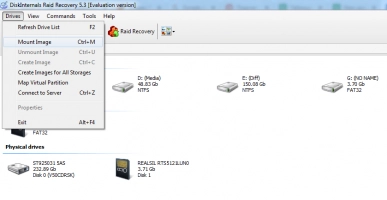
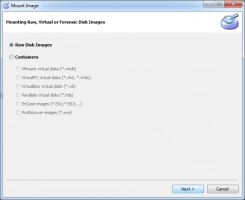
Wählen Sie als Nächstes Standardmodus und RAID und dann die Festplatten und Speicherorte für die RAID-Wiederherstellung aus. Klicken Sie auf die Schaltfläche Weiter und in dem neuen Fenster auf Nach RAID-Ebenen anordnen. Wählen Sie den Typ des RAID-Verbunds (in diesem Fall RAID 5), dann wird der rekonstruierte RAID-Verbund zur Liste der Festplatten hinzugefügt und rot markiert.
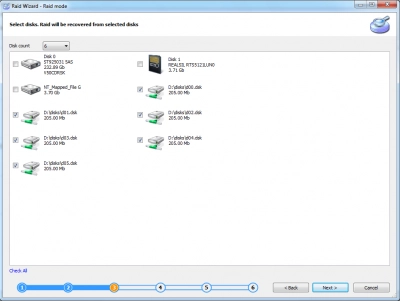
Klicken Sie nun mit der rechten Maustaste auf das wiederhergestellte RAID und wählen Sie "Öffnen als", um eine der Optionen auszuwählen:
- Reader
- Uneraser
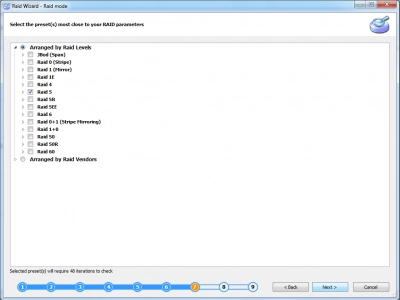
Sobald der Scan abgeschlossen ist, wählen Sie die gewünschten Daten aus und speichern Sie sie an einem neuen, sicheren Ort, indem Sie die erworbene Lizenz aktivieren.
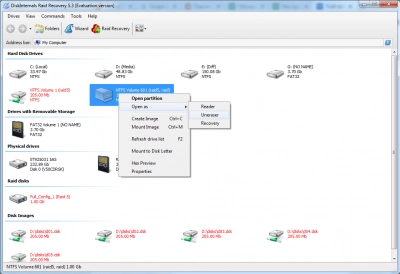
Viel Glück!

